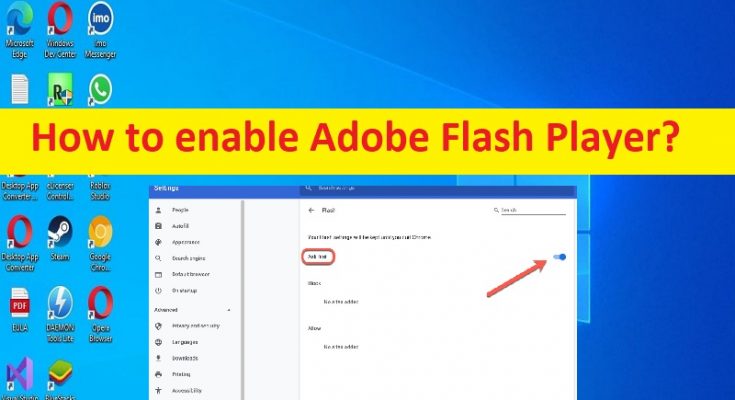Chrome、Firefox、Edge、IE、SafariブラウザでAdobe Flash Playerを有効にするためのヒント:
この投稿では、Chrome、Firefox、Edge、IE、SafariブラウザでAdobeFlashPlayerを有効にする方法については使用しません。そうするための簡単な手順/方法が提供されます。議論を始めましょう。
Adobe Flash Playerとは何ですか?
Adobe Flash Playerは、Internet Explorer、Firefox、およびGoogleChromeブラウザーではShockwaveFlashとも呼ばれます。 Adobe Flash Playerは、マルチメディアコンテンツを表示したり、豊富なインターネットアプリケーションを実行したり、AdobeFlashプラットフォームで作成されたオーディオおよびビデオコンテンツをストリーミングしたりするためのフリーウェアのコンピューターソフトウェアです。 Adobe Flash Playerは、Adobe Flash Professional、Adobe Flash Builder、またはFlashDevelopなどのサードパーティツールで作成できるSWFファイルを実行します。
Adobe Flash Playerは、ベクターグラフィック、3Dグラフィック、埋め込みオーディオ、ビデオ、ラスターグラフィック、およびECMAScriptに基づいてオブジェクト指向コードをサポートする「ActionScript」と呼ばれるスクリプト言語をサポートしています。 Windows8以降のInternetExplorer11とMicrosoftEdgeLegacyは、すべてのバージョンのWindowsのGoogle Chromeとともに、サンドボックス化されたAdobeFlashプラグインにバンドルされていました。
ブラウザでAdobeFlashPlayerを有効にすると、アクティブな開発から段階的に廃止されるアニメーションやその他のグラフィックコンテンツなどのマルチメディアの表示が可能になります。 Chrome、Firefox、Edge、IE、SafariブラウザなどのブラウザでAdobe Flash Playerを有効にする方法を探している場合は、これに適しています。手順に進みましょう。
Chrome、Firefox、Edge、IE、SafariブラウザでAdobe Flash Playerを有効にする方法は?
方法1:MicrosoftEdgeでAdobeFlash Playerを有効にする方法は?
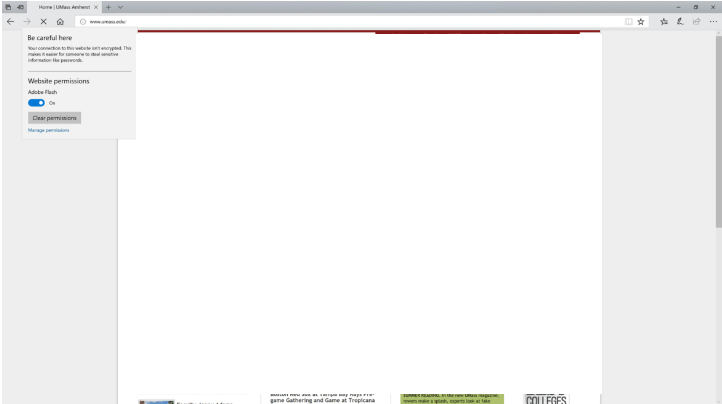
手順1:Microsoft Edgeブラウザーを開き、FlashONを有効にするWebサイトにアクセスします
ステップ2:アドレスバーのウェブサイトのアドレスの横にある情報アイコンを選択してドロップダウンを表示し、[AdobeFlashを許可する]をクリックします
手順3:[Webサイトのアクセス許可]で、AdobeFlashのスライダーが[オン]の位置に移動していることを確認します。
方法2:MicrosoftInternetExplorerでAdobeFlashPlayerを有効にする方法は?
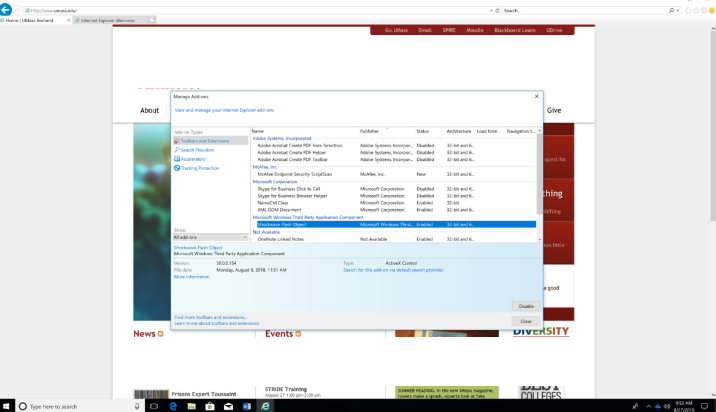
ステップ1:Internet Explorerブラウザーを開き、右上隅にある[アイコン] / [設定]アイコンをクリックして、[アドオンの管理]を選択します
ステップ2:左側の[表示:]で[すべてのアドオン]が選択され、リストで[Shockwave flash player]が強調表示されていることを確認し、[有効]をクリックして有効にします
ステップ3:右下の[閉じる]を選択してウェブページに戻り、必要に応じてリロードします。これでFlashが機能するはずです。
方法3:MozillaFirefoxでAdobeFlashPlayerを有効にする方法
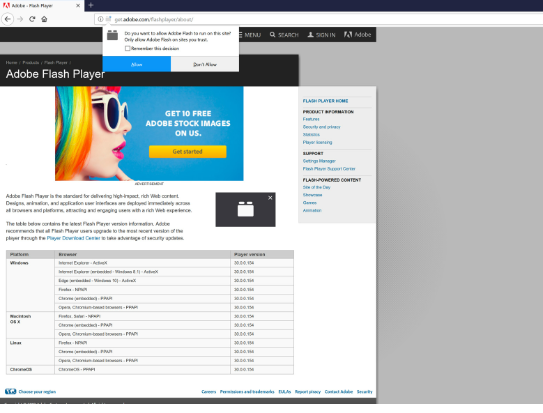
ステップ1:「MozillaFirefox」ブラウザを開き、Adobe Flashを使用しているページに移動すると、アドレスバーの横に「新しいアドオン」アイコンが表示されます
ステップ2:このサイトでフラッシュの実行を引き続き許可する場合は、開いているメニューでそのアイコンをクリックし、[この決定を記憶する]チェックボックスをオンにします。そして、[許可]をクリックします
方法4:GoogleChromeでAdobeFlash Playerを有効にする方法は?
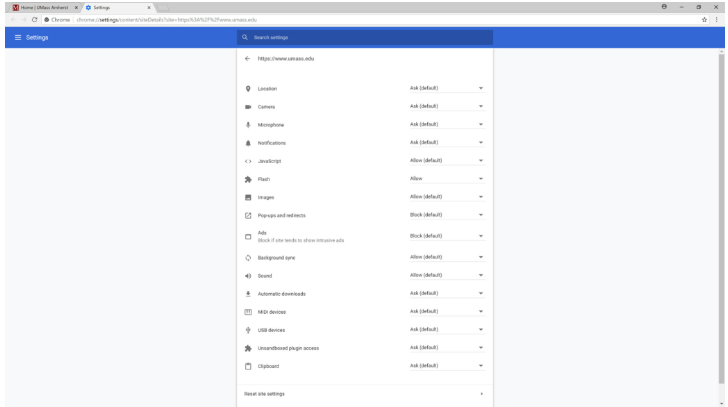
ステップ1:Google Chromeを開き、FlashONを有効にするWebサイトにアクセスします
ステップ2:左上のウェブサイトアドレスバーにある[情報アイコン]または[ロック]アイコンをクリックし、ドロップダウンから[サイト設定]を選択します
手順3:表示されるメニューから[Flash]の横にある[許可]を選択し、[設定]ウィンドウを閉じてから、ウェブページを再読み込みして、機能するかどうかを確認します。
方法5:SafariでAdobe Flash Playerを有効にする方法は?
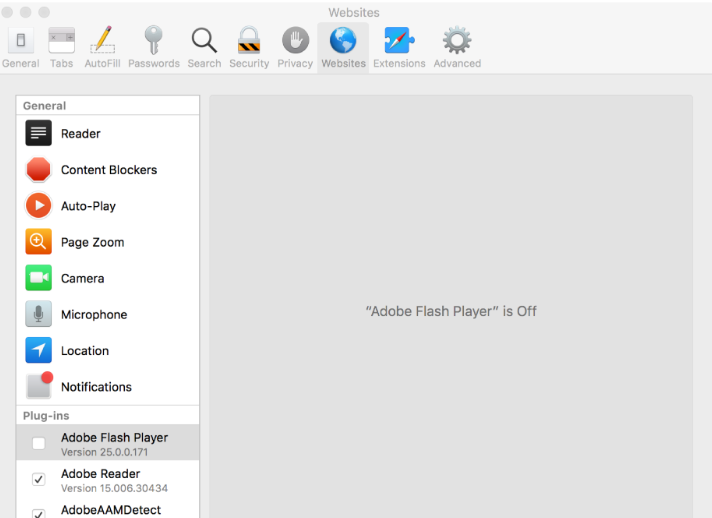
ステップ1:フラッシュオンを有効にするWebサイトを開きます
ステップ2:メニューバーから[Safari]、[設定]の順に選択します
ステップ3:[Webサイト]タブを選択し、[プラグイン]の下で、[AdobeFlashPlayer]の横のボックスが選択されていることを確認します
ステップ4:選択すると、Webサイトのリストが表示されます。リストでフラッシュを有効にするWebサイトから、ドロップダウンをオンに変更します。完了したら、ウィンドウを閉じて前のページに戻り、Webページをリロードします。
「PC修復ツール」を使用してWindowsPCの問題を修正します。
「PC修復ツール」は、BSODエラー、DLLエラー、EXEエラー、プログラム/アプリケーションの問題、コンピューター内のマルウェアやウイルスの感染、システムファイルやレジストリの問題、その他のシステムの問題を数回クリックするだけで簡単かつ迅速に見つけて修正する方法です。 。
結論
この投稿が、Adobe Flash Player Chrome、Firefox、Edge、IE、Safariブラウザを簡単な方法で有効にする方法についてお役に立てば幸いです。あなたはそうするために私たちの指示を読んで従うことができます。それで全部です。提案や質問がある場合は、下のコメントボックスに書き込んでください。